Annons
Apples senaste gadget är en del trådlös högtalare, del Siri för hemmet. Som vår recension av HomePod hittade, det är en betydligt bättre högtalare än den är en assistent.
Liksom någon av dina prylar kan och kan gå något fel med HomePod. Det är inte uppenbart hur du ändrar de grundläggande inställningarna, justerar behörigheter eller uppdaterar firmware antingen. Så idag ska vi titta på installation och drift av HomePod och vad du kan göra när du stöter på problem.
Om du undrar vad en HomePod är, kolla in vår väsentlig guide till Apples smarta högtalare Vad är Apple HomePod och behöver du en?Här är vad du behöver veta om Apples senaste försök att knäcka marknaden för smarta hem. Läs mer .
Så här ställer du in din HomePod
Apple har lagt mycket arbete för att påskynda installationsprocessen för sina prylar under de senaste generationerna. HomePod är inte annorlunda, ihopkoppling via närhet till en iPhone.
- Anslut och slå på HomePod och vänta tills du ser en blinkande vit cirkel.
- Ta med din iPhone i närheten, lås upp den och vänta tills HomePod-meddelandet visas på skärmen.
- Kran Uppstart och följ instruktionerna på skärmen.
Under den här processen blir du frågad om du vill aktivera Personliga förfrågningar. Detta fungerar i princip som en förlängning av din iPhone, så att du kan utföra uppgifter som att skapa anteckningar och påminnelser, eller skicka och läsa meddelanden med din HomePod.
Om du aktiverar den här funktionen kan vem som helst i ditt hem få åtkomst till en del av din personliga information eller skicka meddelanden för dig.
Så här ändrar du ditt HomePod-namn och inställningar
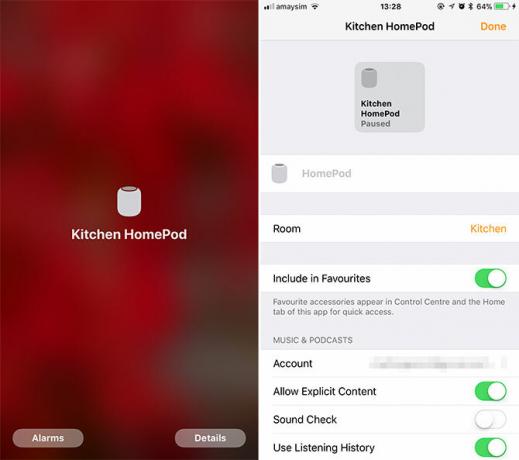
Du hittar dina HomePod-inställningar under Hem app, som kommer förinstallerad på iOS. Tryck på den så ser du en översikt över din den aktuella HomeKit-kompatibla installationen, med alla listade smarta enheter. Tryck och håll in HomePod (eller 3D Touch) och tryck sedan på detaljer för att konfigurera enheten.
Några höjdpunkter inkluderar:
- Enhetsnamn: Perfekt om du har flera HomePod-högtalare i ditt hus.
- Rum: Gör att du kan gruppera enheter för kontroll av hela rummet.
- Lägg till i favoriter: Aktiverar HomePod mediekontroller i Control Center 12 användbara iPhone-genvägar du inte visste eller glömde omVill du bli mer produktiv med din iPhone? Dessa iOS-genvägar hjälper dig att ta dig runt din iPhone snabbare än någonsin. Läs mer för snabbare åtkomst.
- Ljudkontroll: Normaliserar volym mellan låtar genom att öka eller minska volymen.
- Apple ID: Detta måste matcha samma Apple-ID som den primära parade enheten för personliga förfrågningar om att fungera.
- Använd lyssningshistorik: Låt alla låtar som spelas via HomePod påverka din Apple Music Till dig rekommendationer. Stäng av detta om medlemmar i ditt hushåll har väldigt olika musikaliska smaker.
Hur du ändrar din HomePods sekretessinställningar
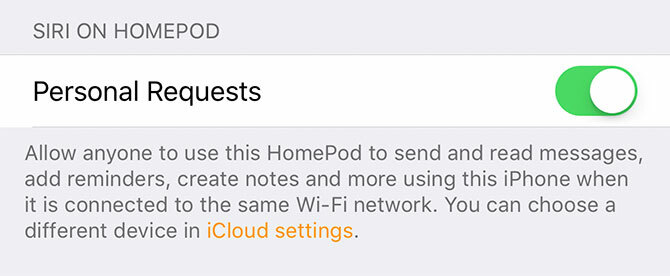
För att aktivera eller inaktivera Personliga förfrågningar, som låter vem som helst skicka meddelanden, skapa anteckningar och andra personliga Siri-förfrågningar:
- Starta Hem app och tryck på Redigera på toppen.
- Klicka på namnet på din heminställning högst upp på skärmen; detta är Mitt hem som standard.
- Klicka på ditt namn under människor.
- Växla Personliga förfrågningar på eller av.
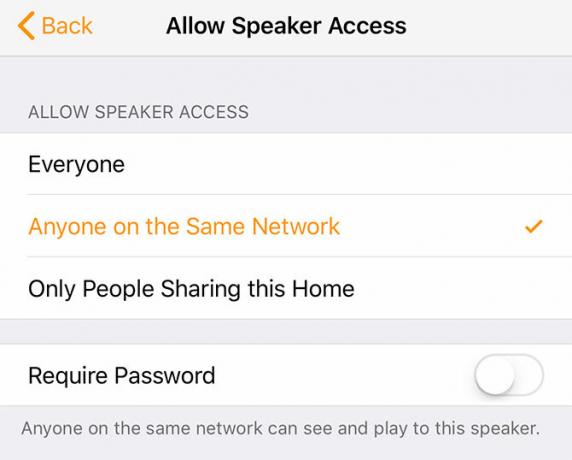
Så här begränsar du vem som kan använda HomePod som en AirPlay-högtalare:
- Starta Hem app och tryck på Redigera på toppen.
- Klicka på namnet på din heminställning högst upp på skärmen; Mitt hem är standard.
- Kran Tillåt högtalaråtkomst välj sedan vem som har åtkomst till vad.
- Välj om du behöver ett lösenord eller inte.
Om du är hemadministratör kan du också använda det här området för att begränsa vad andra medlemmar i ditt hushåll kan göra. Du kan också lägga till ett annat hem genom att trycka på Lägg till hem längst upp på skärmen.
Varför fungerar inte Siri på min HomePod?

Som standard är Siri kan utföra några grundläggande uppgifter som att konvertera valuta och utföra enkel matematik oavsett vem som är närvarande i ditt hushåll. För personliga förfrågningar som involverar en användares enhet eller iCloud-konto (som att skapa påminnelser eller skicka meddelanden), finns det vissa villkor som måste vara på plats.
Personliga förfrågningar fungerar bara när din iPhone och HomePod delar med samma Apple-ID, din iPhone är inställd som din primär platsenhet för Hitta min iPhone och din iPhone är ansluten till samma Wi-Fi-nätverk som HomePod.
Notera: Du kan kontrollera dina platsinställningar under Inställningar> [Ditt namn]> [Din enhet]> Hitta min iPhone.
Varför kommer inte min HomePod att spela spellistor?
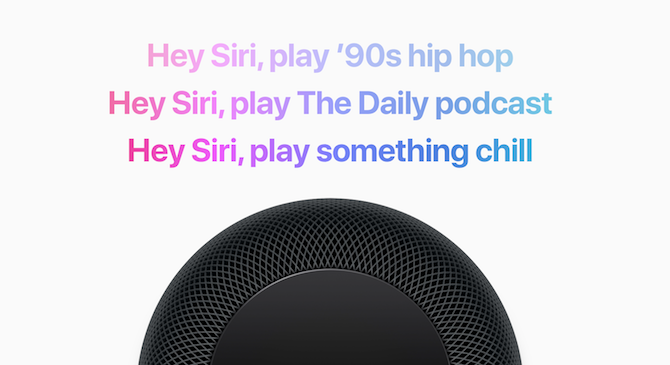
Ett antal användare har stött på det här problemet kl Apple Support Communities anslagstavlor. Det är inte väl förstått varför det händer, men vissa användare har föreslagit att HomePod bara fungerar med Apple Music-spellistor och kräver därför ett aktivt prenumeration och har iCloud Music Library aktiverad.
Andra har haft framgångsfabrik återställning av sin HomePod (instruktioner i slutet av denna artikel). Du kan också försöka berätta för Siri till spela min Dance-spellista hellre än spela spellista Dance för förbättrad tydlighet.
HomePod gör ett knarkande ljud när du spelar musik

Jag har upplevt det här problemet själv när jag strömmade innehåll från min iPhone eller Mac via AirPlay, och jag är övertygad om att det berodde på avståndet mellan källan och HomePod. Försök gå närmare om du stöter på ett liknande problem. Om det inte fungerar bör du göra tricket med HomePod genom att koppla ur den och koppla in den igen.
HomePod spelar inte iTunes Match-innehåll
En väl dokumenterad fråga hos Apple Support Communities, det finns för närvarande ingen känd fix. Många användare har klagat över att uppspelningen av iTunes Match-innehåll i bästa fall är fläckig och ingenting de har försökt (inklusive fabriksåterställning av HomePod) har fungerat.
Vi kommer sannolikt att behöva vänta på en firmware-uppdatering från Apple för att se några förbättringar här.
Appen "Har inte ställt det upp med mig ännu" -fel

Du hör ofta detta fel när du försöker använda en app som är inkompatibel med Siri på din iPhone. Du kan inte göra något åt det, men jag har hört det när jag försökte använda Siri på HomePod också. Det enda knepet som fixade detta fel som uppstod när du försökte använda Notes och påminnelser var powercykling både den drabbade iPhone och HomePod.
“Setup Failed -6722” -fel
Det här felmeddelandet kan visas på din iPhone när du försöker konfigurera HomePod för första gången. Om du ser det bör du först stänga av alla andra HomeKit-enheter (som de utmärkta Sonos AirPlay-högtalarna Sonos One Review: Är det den här smarta högtalaren som styr alla?Sonos och Alexa, i en enhet. Tack vare den överlägsna ljudkvaliteten är det den bästa Echo-enheten än - och med stöd av Google Assistant som snart lovats är det One-talaren som styr alla. Läs mer ) och försök igen.
Om det inte fungerar, försök att vänta 30 minuter och öppna sedan Hem app och tryck på Konfigurera när det visas. Flera användare rapporterar att den här lösningen från forumaffischen "Snoop Dogg" fungerade för dem:
”Om du väntar 30 minuter och sedan går tillbaka till hem-appen bör det erbjuda dig att" Konfigurera "din HomeKit. Om det inte visas måste du troligen logga ut från iCloud och logga in igen för att fixa detta. När din hem-app öppnas framgångsrikt bör du kunna slutföra installationen. "
Hur du uppdaterar HomePod-firmware
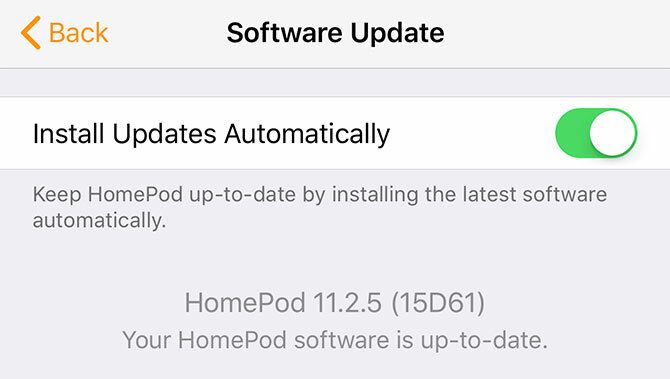
Du kommer antagligen aldrig behöva göra det manuellt, eftersom HomePod är inställd på att installera uppdateringar automatiskt som standard. Du kan ändra den inställningen på den här skärmen också:
- Starta Hem app på din iPhone och tryck på Redigera.
- Klicka på namnet på din heminställning högst upp på skärmen, vilket är Mitt hem som standard.
- Kran Programuppdatering och vänta på att din enhet ska leta efter nya versioner. Växla automatiska uppdateringar om du vill.
- Om en ny version hittas, tryck på Installera när du uppmanas och vänta.
Hur man optimerar HomePod Audio
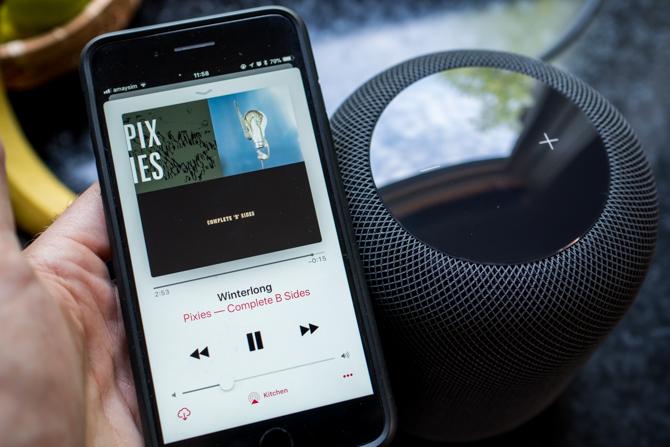
HomePod konfigurerar sitt ljud baserat på det rum du befinner dig i. För att manuellt säga enheten att konfigurera om, helt enkelt ansluta den, plocka upp den och sätt ner den igen. Accelerometern inuti berättar HomePod att den har flyttats, och den kör installationsprocessen igen.
Du bör göra detta när du presenterar några stora objekt i närheten, till exempel att lägga till en ny bildskärm på skrivbordet.
Så här fabriksinställer du din HomePod
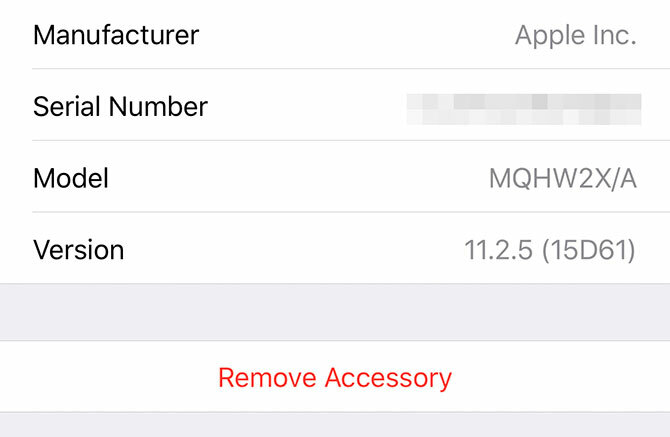
Du kan återställa din HomePod till ett liknande-nytt läge med två metoder. Den första använder Hem app:
- Lansera Hem tryck sedan på och håll (eller 3D Touch) hemmodulen du vill återställa och slå detaljer.
- Bläddra till botten av listan och tryck på Ta bort tillbehöret.
Om du inte längre har åtkomst till den primära iPhone-enheten måste du återställa HomePod med pekpanelen längst upp:
- Stäng av HomePod. Vänta fem sekunder, slå sedan på den igen.
- Rör omedelbart och håll pekpanelen längst upp.
- Se upp för en snurrande rött ljus och fortsätter att hålla, kommer Siri att säga att du ska återställa HomePod.
- Lyft fingret när du hör tre pip och din HomePod återställs.
Siri, jag är hemma!
HomePod är en utmärkt högtalare, till en högsta prispunkt, med en ganska begränsad verktygssats för smarta hem och personlig assistent bultad på. Apple har gjort sitt yttersta för att hålla HomePod inom Apple-ekosystemet, men detta introducerar ofta egna egendomar och problem.
Detta är en av anledningarna till att du kanske vill undvika HomePod för nu 5 skäl till att du inte borde köpa Apples HomePod just nuApple HomePod är en fantastisk högtalare som är designad för att fungera sömlöst med Apple Music och AirPlay, men det kanske inte är för dig. Läs mer . Om du har några andra problem med din HomePod som vi inte har berört här, lista dem i kommentarerna nedan och vi överväger att lägga till dem i listan.
Tim är frilansförfattare som bor i Melbourne, Australien. Du kan följa honom på Twitter.


